推荐内容
小米6手机USB连电脑共享上网怎么安装驱动解决教程
2017-08-13 来源:本站整理 作者:U盘量产网 浏览量:10523次
win10电脑是台式机,想用手机共享网络给电脑使用,小米6是有这个功能的,直接用usb线就能共享上网了,但总是遇到问题,比如有的电脑直接就识别了usb共享,有的就显示mtp usb驱动安装失败,让你查找驱动。然而你又找不到,怎么解决呢?其实还是很简单的,不需要去到处找手机驱动,直接在win10电脑或者win7电脑里就能找到这个驱动,安装好就行,关键就是这个驱动位置有点深,不看教程真不知道在哪里,下面就一步一步教大家找到并安装它:
1、设备同计算机连接时,操作系统会自动搜索并安装RNDIS驱动,不过,片刻之后您会发现安装失败。
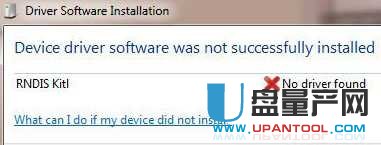
2、这时候我们右键点击桌面“计算机”图标,选择“管理”——“设备管理”,可以看到“RNDIS Kitl”设备,并且处于驱动未安装状态。
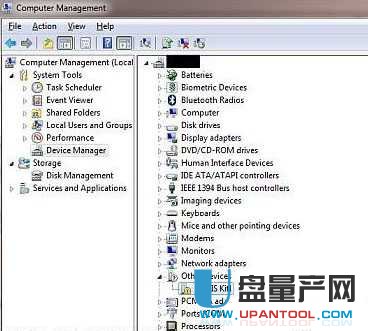
3、右键点击该设备,选择更新驱动软件,在如何搜索设备软件提示窗口中,选择“浏览我的计算机”。选择从设备列表中选择“网络适配器”。

4、在网络适配器窗口的制造商列表中选择微软公司(Microsoft Corporation),右侧列表中选择远端NDIS兼容设备。
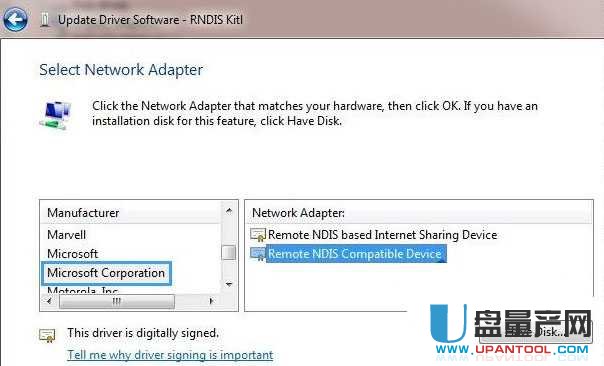
5、点击下一步并等待安装结束,RNDIS Kitl设备将会安装成功。
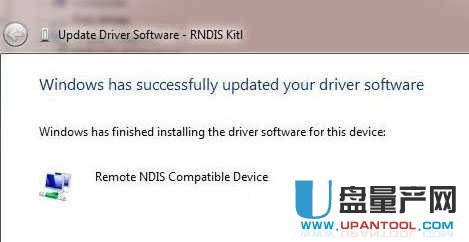
这样就可以了,我们在试试手机的usb共享网络吧,是不是电脑也可以上网了呢。
小米6手机USB连电脑共享上网怎么安装驱动解决教程手机版:https://m.upantool.com/sense/shouji/2017/11166.html
相关软件
相关文章
